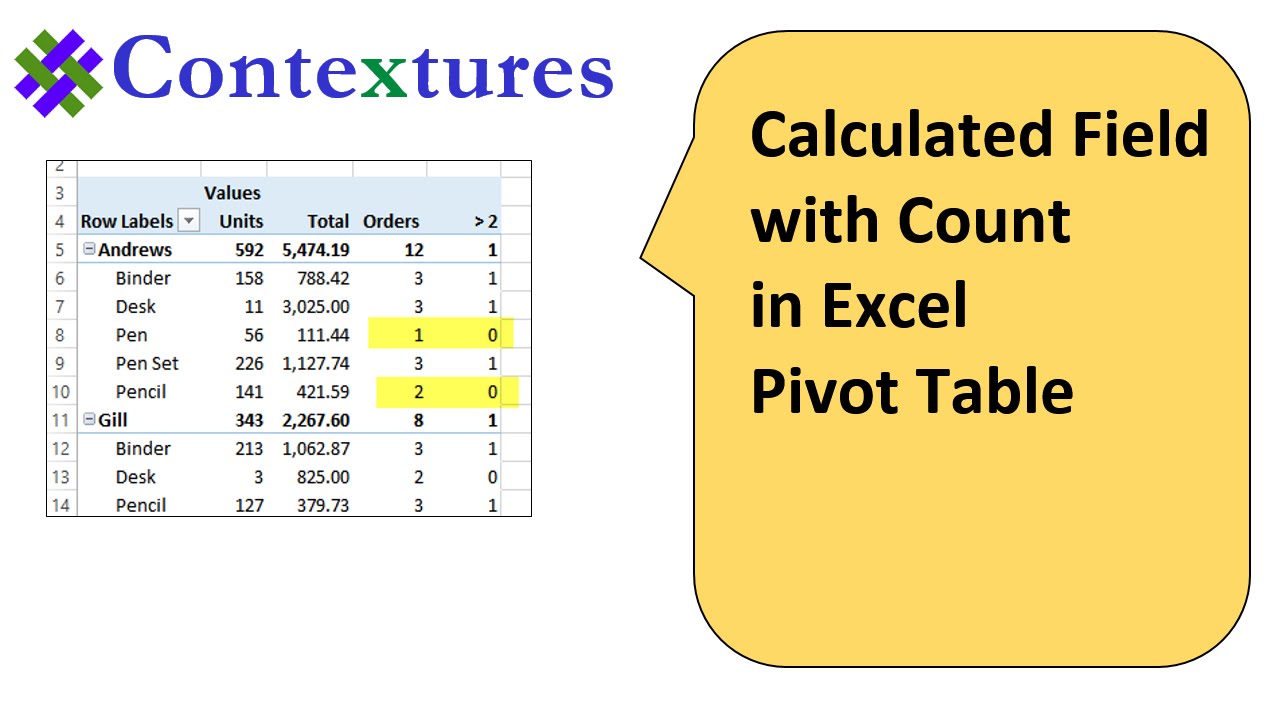Draaitabellen Aanpassen Data Verwijderen
Draaitabellen zijn krachtige tools om grote datasets te analyseren. Maar wat als je bepaalde gegevens wilt uitsluiten? Hoe verwijder je een item uit een draaitabel? Deze vraag komt vaak voor bij gebruikers van spreadsheetprogramma's zoals Excel, Google Sheets en LibreOffice Calc. Een overzichtelijke draaitabel is essentieel voor effectieve data-analyse.
Het verwijderen van items uit een draaitabel is cruciaal voor het creëren van een gefocust rapport. Door onnodige data te verwijderen, krijg je een beter inzicht in de relevante informatie. Dit artikel behandelt verschillende manieren om items uit een draaitabel te verwijderen, ongeacht het programma dat je gebruikt.
De mogelijkheid om items te verwijderen is er al sinds de introductie van draaitabellen. Vroeger was het proces soms omslachtig, maar moderne spreadsheetprogramma's bieden intuïtieve manieren om data te filteren en te verwijderen. Het correct beheren van de data in je draaitabel is de sleutel tot het verkrijgen van waardevolle inzichten.
Een veelvoorkomend probleem is dat gebruikers per ongeluk de brongegevens wijzigen in plaats van de draaitabel zelf. Dit kan leiden tot ongewenste resultaten en verlies van data. Het is belangrijk om te begrijpen hoe je specifieke items binnen de draaitabel kunt aanpassen zonder de onderliggende dataset aan te tasten.
Een ander probleem is dat gebruikers soms niet weten hoe ze complexe filters moeten toepassen om specifieke items te verwijderen. Dit artikel biedt duidelijke stappen en voorbeelden om je te helpen bij het filteren en verwijderen van de gewenste data in je draaitabel.
Je kunt items verwijderen door filters te gebruiken, door selecties in de rijen- of kolomlabels te deselecteren, of door de brongegevens aan te passen (hoewel dit laatste met voorzichtigheid moet gebeuren). In Excel kun je bijvoorbeeld rechtsklikken op een item in de draaitabel en 'Filter' selecteren om specifieke waarden uit te sluiten.
Voordelen van het verwijderen van items uit een draaitabel:
1. Duidelijkheid: Een overzichtelijke tabel maakt het makkelijker om patronen en trends te identificeren.
2. Focus: Door irrelevante data te verwijderen, kun je je concentreren op de belangrijkste informatie.
3. Efficiëntie: Een kleinere dataset verwerkt sneller, wat tijd bespaart.
Stap-voor-stap handleiding (Excel):
1. Klik op de draaitabel.
2. Ga naar de rijen- of kolomlabels.
3. Klik op het dropdown-menu van het item dat je wilt verwijderen.
4. Deselecteer het item.
Voor- en Nadelen
| Voordelen | Nadelen |
|---|---|
| Verhoogde duidelijkheid | Mogelijk verlies van context als te veel wordt verwijderd |
| Betere focus | Vereist begrip van draaitabelfunctionaliteit |
| Snellere verwerking |
Beste Praktijken:
1. Maak een kopie van je draaitabel voordat je wijzigingen aanbrengt.
2. Gebruik filters in plaats van de brongegevens direct aan te passen.
3. Experimenteer met verschillende filteropties om de gewenste resultaten te bereiken.
4. Documenteer de stappen die je hebt genomen om de draaitabel aan te passen.
5. Controleer de resultaten zorgvuldig om er zeker van te zijn dat de juiste data is verwijderd.
Veelgestelde Vragen:
1. Hoe verwijder ik meerdere items tegelijk? Gebruik filters en selecteer meerdere items om uit te sluiten.
2. Kan ik verwijderde items terugzetten? Ja, door de filterselectie aan te passen.
3. Wat als mijn draaitabel niet reageert? Controleer de brongegevens en probeer de draaitabel te vernieuwen.
4. Hoe filter ik op datum? Gebruik de datumfilters in de draaitabelopties.
5. Kan ik een item permanent verwijderen? Nee, filteren verbergt items, het verwijdert ze niet uit de brongegevens.
6. Hoe verwijder ik een hele rij of kolom? Gebruik de filteropties om een hele rij of kolom uit te sluiten.
7. Wat is het verschil tussen filteren en verwijderen? Filteren verbergt data, verwijderen wist data (uit de brongegevens, niet de draaitabel zelf).
8. Hoe pas ik de filterinstellingen aan? Via het filtermenu in de draaitabel.
Tips en Trucs: Gebruik sneltoetsen om sneller te filteren en te selecteren in draaitabellen. Experimenteer met de verschillende filteropties om de beste manier te vinden om data te beheren.
Het verwijderen van items uit een draaitabel is een essentiële vaardigheid voor iedereen die met data-analyse werkt. Door onnodige data te verwijderen, creëer je een duidelijker en effectiever rapport. Het beheersen van de filter- en selectiemethoden stelt je in staat om waardevolle inzichten te verkrijgen uit je data. Of je nu Excel, Google Sheets of een ander programma gebruikt, de principes blijven hetzelfde: zorgvuldige selectie en filtering leiden tot een beter begrip van je data. Door de tips en trucs in dit artikel toe te passen, kun je je draaitabellen optimaliseren voor maximale efficiëntie en inzicht. Neem de tijd om te oefenen met verschillende filteropties en ontdek welke methoden het beste bij jouw behoeften passen. Een goed georganiseerde draaitabel is een krachtig hulpmiddel voor data-analyse en besluitvorming.
Duik in de wereld van jussi adler olsen
Boost je nederlands lezen luisteren 3f tips voor succes
De betekenis van politiecode 10 5 ontrafeling van het mysterie